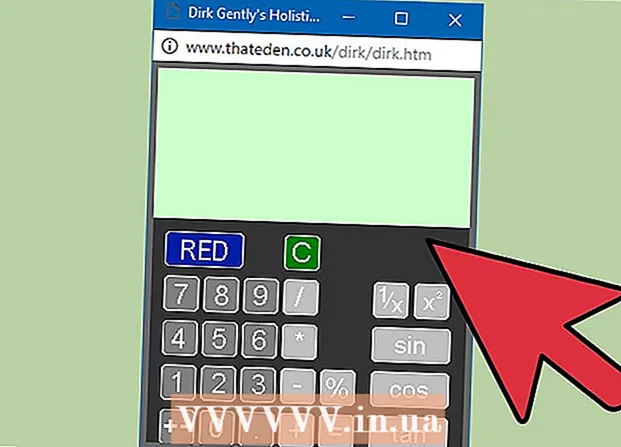Autor:
Carl Weaver
Data De Criação:
2 Fevereiro 2021
Data De Atualização:
1 Julho 2024

Contente
- Passos
- Parte 1 de 6: Como habilitar a detecção de localização para Snapchat no iPhone / iPad
- Parte 2 de 6: Como ativar a detecção de localização para Snapchat no Android
- Parte 3 de 6: como habilitar filtros
- Parte 4 de 6: como usar vários filtros
- Parte 5 de 6: como usar filtros de emoji
- Parte 6 de 6: como usar lentes
Este artigo mostrará como usar filtros de emoji, lentes e alguns filtros no aplicativo Snapchat.
Passos
Parte 1 de 6: Como habilitar a detecção de localização para Snapchat no iPhone / iPad
 1 Abra as configurações do seu iPhone. O ícone deste aplicativo se parece com engrenagens cinza. Via de regra, ele está localizado na tela principal.
1 Abra as configurações do seu iPhone. O ícone deste aplicativo se parece com engrenagens cinza. Via de regra, ele está localizado na tela principal.  2 Clique em Snapchat. Encontre este aplicativo entre outros aplicativos.
2 Clique em Snapchat. Encontre este aplicativo entre outros aplicativos.  3 Clique em Localização. Este item está localizado no topo da página.
3 Clique em Localização. Este item está localizado no topo da página.  4 Selecione "Ao usar o aplicativo." Agora, enquanto você estiver usando o aplicativo, o Snapchat terá acesso à sua localização.
4 Selecione "Ao usar o aplicativo." Agora, enquanto você estiver usando o aplicativo, o Snapchat terá acesso à sua localização.
Parte 2 de 6: Como ativar a detecção de localização para Snapchat no Android
 1 Abra as configurações em seu dispositivo Android. O ícone do aplicativo parece uma engrenagem cinza (⚙️). Geralmente, você pode encontrá-lo na tela inicial.
1 Abra as configurações em seu dispositivo Android. O ícone do aplicativo parece uma engrenagem cinza (⚙️). Geralmente, você pode encontrá-lo na tela inicial.  2 Role para baixo e toque em Todos os aplicativos. Você pode encontrá-lo na seção "Dispositivo".
2 Role para baixo e toque em Todos os aplicativos. Você pode encontrá-lo na seção "Dispositivo".  3 Role para baixo e clique em Snapchat. Os aplicativos são listados em ordem alfabética.
3 Role para baixo e clique em Snapchat. Os aplicativos são listados em ordem alfabética.  4 Vá para o menu Permissões.
4 Vá para o menu Permissões. 5 Mova o controle deslizante ao lado de "Local" para a direita, para a posição "Ligado". Ele será destacado em azul esverdeado. Agora o aplicativo tem Snapchat o acesso à localização do seu dispositivo aparecerá e você poderá usar geofiltros especiais.
5 Mova o controle deslizante ao lado de "Local" para a direita, para a posição "Ligado". Ele será destacado em azul esverdeado. Agora o aplicativo tem Snapchat o acesso à localização do seu dispositivo aparecerá e você poderá usar geofiltros especiais.
Parte 3 de 6: como habilitar filtros
 1 Inicie o Snapchat. O ícone do aplicativo parece um fantasma em um fundo amarelo. O modo de câmera será aberto.
1 Inicie o Snapchat. O ícone do aplicativo parece um fantasma em um fundo amarelo. O modo de câmera será aberto.  2 Clique no ícone fantasma. Ele está no canto superior esquerdo da tela. A tela do usuário será aberta.
2 Clique no ícone fantasma. Ele está no canto superior esquerdo da tela. A tela do usuário será aberta.  3 Clique no ícone em forma de engrenagem. Ele está no canto superior direito da tela. O menu de configurações será aberto.
3 Clique no ícone em forma de engrenagem. Ele está no canto superior direito da tela. O menu de configurações será aberto.  4 Clique em Gerenciar configurações. Este menu está localizado na seção Serviços Adicionais.
4 Clique em Gerenciar configurações. Este menu está localizado na seção Serviços Adicionais.  5 Ative os Filtros movendo o controle deslizante para a direita. Você terá acesso a todos os filtros do Snapchat disponíveis.
5 Ative os Filtros movendo o controle deslizante para a direita. Você terá acesso a todos os filtros do Snapchat disponíveis.
Parte 4 de 6: como usar vários filtros
 1 Pressione o botão do obturador para tirar uma foto. É um grande botão circular na parte inferior da tela. A foto aparecerá na tela.
1 Pressione o botão do obturador para tirar uma foto. É um grande botão circular na parte inferior da tela. A foto aparecerá na tela.  2 Deslize para a esquerda ou direita na tela. O menu do filtro será aberto. Ao mover para a direita, os geofiltros serão abertos; mover para a esquerda trará os filtros tradicionais do Snapchat.
2 Deslize para a esquerda ou direita na tela. O menu do filtro será aberto. Ao mover para a direita, os geofiltros serão abertos; mover para a esquerda trará os filtros tradicionais do Snapchat.  3 Toque e segure a foto. Assim, segurando o filtro selecionado, você poderá aplicá-lo à foto.
3 Toque e segure a foto. Assim, segurando o filtro selecionado, você poderá aplicá-lo à foto.  4 Deslize para a esquerda ou direita com outro dedo. Sem levantar o dedo da tela, selecione um filtro diferente.
4 Deslize para a esquerda ou direita com outro dedo. Sem levantar o dedo da tela, selecione um filtro diferente. - Você pode adicionar até três geofiltros, carimbos de data / hora, ícones de temperatura ou filtros de cor.
Parte 5 de 6: como usar filtros de emoji
 1 Tirar uma foto. Para tirar uma foto de qualquer coisa, clique no botão redondo grande na parte inferior da tela. A imagem aparecerá na tela.
1 Tirar uma foto. Para tirar uma foto de qualquer coisa, clique no botão redondo grande na parte inferior da tela. A imagem aparecerá na tela.  2 Clique no botão "Adesivo". O botão está no canto superior direito da tela e se parece com uma folha de papel com um canto dobrado.
2 Clique no botão "Adesivo". O botão está no canto superior direito da tela e se parece com uma folha de papel com um canto dobrado.  3 Clique no ícone do emoticon. Ele está localizado no canto inferior direito da tela. O menu de emoji será aberto.
3 Clique no ícone do emoticon. Ele está localizado no canto inferior direito da tela. O menu de emoji será aberto.  4 Clique no emoji. Selecione o emoji da cor que deseja usar como filtro. O emoji estará disponível no centro da tela.
4 Clique no emoji. Selecione o emoji da cor que deseja usar como filtro. O emoji estará disponível no centro da tela. - A borda externa do emoji acabará se tornando o filtro.
 5 Arraste o emoji para o canto da tela.
5 Arraste o emoji para o canto da tela. 6 Afaste dois dedos para aumentar o tamanho do emoji.
6 Afaste dois dedos para aumentar o tamanho do emoji. 7 Arraste o emoji para o canto novamente. Continue ampliando e arrastando o emoji para o canto da tela até que apenas a borda externa da foto seja ampliada. Você deve ter um filtro de cor das bordas semitransparentes pixeladas da imagem.
7 Arraste o emoji para o canto novamente. Continue ampliando e arrastando o emoji para o canto da tela até que apenas a borda externa da foto seja ampliada. Você deve ter um filtro de cor das bordas semitransparentes pixeladas da imagem.
Parte 6 de 6: como usar lentes
 1 Alterne a visualização da câmera clicando no ícone da câmera giratória. Ele está no canto superior direito da tela. Certifique-se de que a câmera correta esteja selecionada antes de aplicar as lentes.
1 Alterne a visualização da câmera clicando no ícone da câmera giratória. Ele está no canto superior direito da tela. Certifique-se de que a câmera correta esteja selecionada antes de aplicar as lentes.  2 Clique no meio da tela. O menu da lente será aberto.
2 Clique no meio da tela. O menu da lente será aberto.  3 Percorra as lentes. A visualização permitirá que você veja a foto com o efeito de lente aplicado.
3 Percorra as lentes. A visualização permitirá que você veja a foto com o efeito de lente aplicado. - Para obter alguns dos efeitos, você precisa realizar algumas ações, por exemplo, levantar as sobrancelhas.
 4 Pressione o botão do obturador enquanto o filtro de sua escolha estiver ativo. É um botão grande e redondo na parte inferior da tela. A lente selecionada será aplicada à foto.
4 Pressione o botão do obturador enquanto o filtro de sua escolha estiver ativo. É um botão grande e redondo na parte inferior da tela. A lente selecionada será aplicada à foto. - Para gravar um vídeo com a lente selecionada, pressione e segure o botão do obturador por dez segundos.
 5 Edite a foto. Adicione adesivos, texto, imagens, emojis ou filtros.
5 Edite a foto. Adicione adesivos, texto, imagens, emojis ou filtros. - Salve a foto no seu dispositivo clicando no botão "Salvar". O botão está no canto esquerdo inferior da tela.
 6 Clique em Encaminhar para encaminhar sua foto para alguém. Este botão está no canto inferior direito da tela.
6 Clique em Encaminhar para encaminhar sua foto para alguém. Este botão está no canto inferior direito da tela.